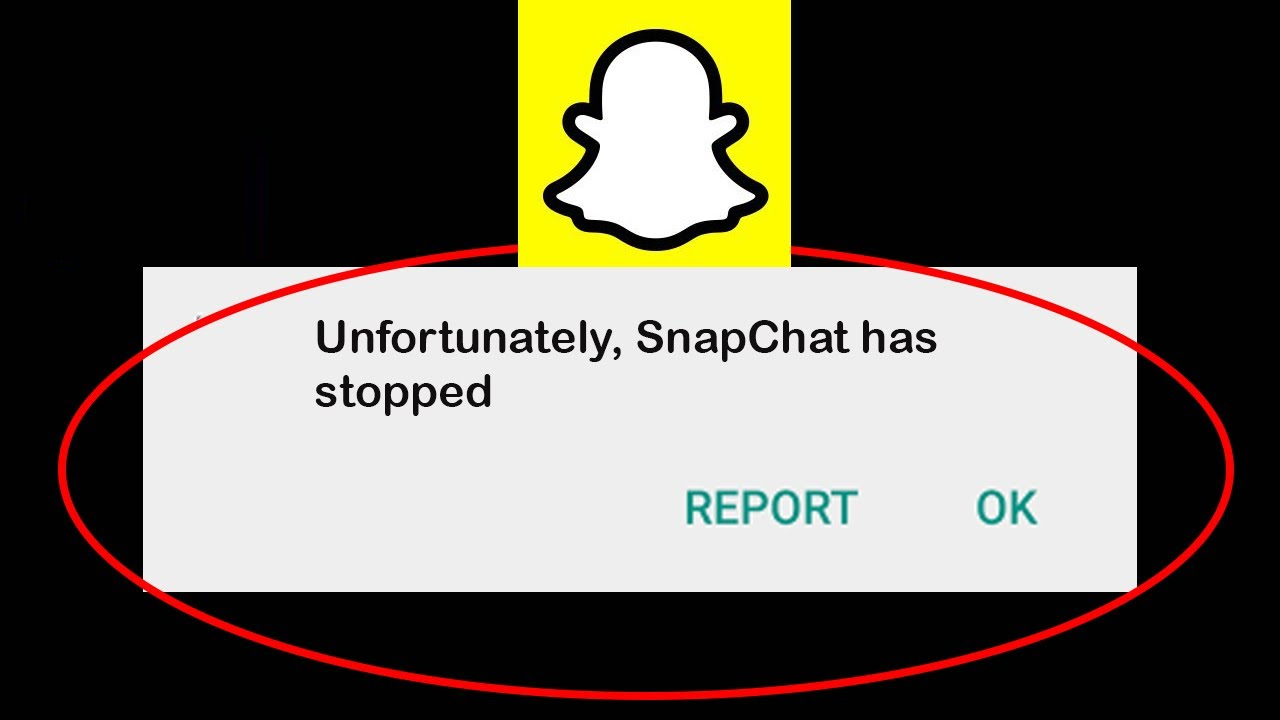
En nuestra vida diaria, usamos teléfonos inteligentes para varios propósitos. Y se utilizan innumerables aplicaciones de redes sociales para conectar a una persona con otra. Sin embargo, la aplicación Snapchat es una de esas aplicaciones de redes sociales que utilizan miles de millones de usuarios en todo el mundo.
Pero, hay varios usuarios de Snapchat que han informado que mientras usan esta aplicación se muestra el error ” lamentablemente Snapchat se ha detenido “. Por lo tanto, si también encuentra este mensaje de error, pruebe las soluciones que se enumeran a continuación.


¿Por qué Snapchat sigue deteniendo a Android?
Snapchat sigue deteniendo el error debido a varias razones inesperadas, algunas de las principales se enumeran a continuación:
- Debido a los archivos de caché de la aplicación.
- Aplicación de Snapchat obsoleta.
- Instalación de las aplicaciones defectuosas en su dispositivo.
- Debido a una red pobre / débil, etc.
¿Cómo soluciono lamentablemente Snapchat se ha detenido?
Para arreglar Snapchat sigue fallando Android, siga las siguientes soluciones de trabajo una tras otra.
Solución n. ° 1: Reiniciar El Snapchat App
Siempre que reciba algún tipo de mensaje de error relacionado con cualquier aplicación de redes sociales en un dispositivo Android, lo primero que debe hacer es reiniciar la aplicación una vez.
Estos son los pasos que debe seguir:
Paso 1: Abrir la aplicación Snapchat en el dispositivo y elegir lo
Paso 2: también puede pasar a la Configuración y luego a las Aplicaciones
Paso 3: Ahora, vuelva a elegir Snapchat y simplemente toque Forzar cierre
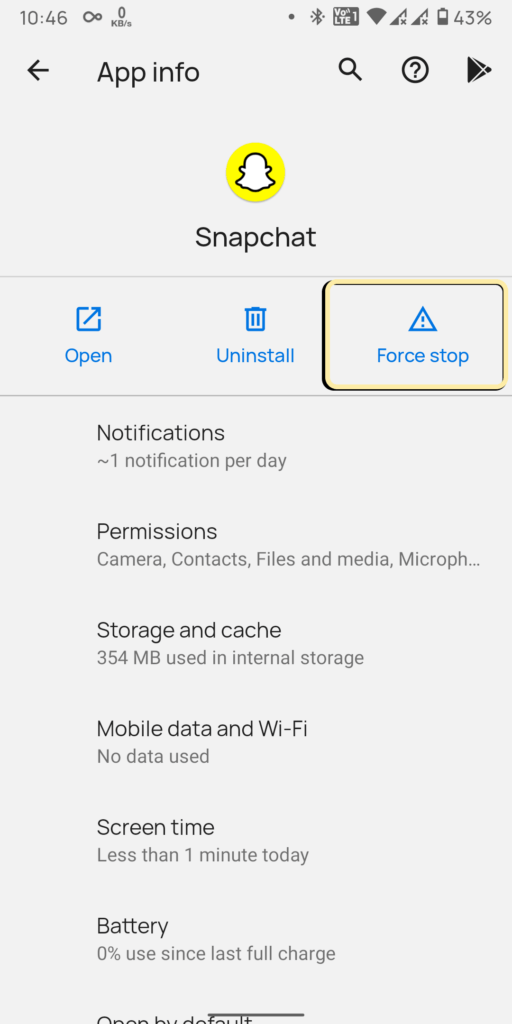
Paso 4: Por fin, vuelve a abrir la aplicación Snapchat.
Esta acción puede ayudarlo a eliminar este error.
Solución n. ° 2: verifique su conexión a Internet
A veces, una conexión de red deficiente o débil también es responsable de la aparición de tales errores. No es mala idea comprobar la velocidad de Internet, ya sea rápida o lenta.
Si es rápido como de costumbre, entonces el problema no está en la conexión a Internet.
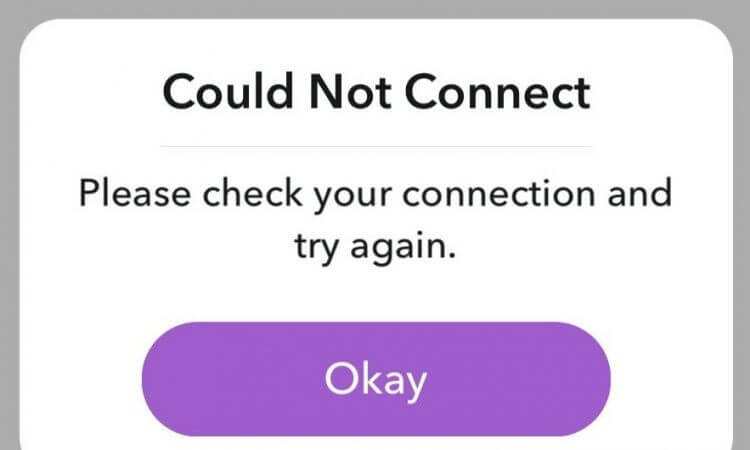
Solución n. ° 3: asegúrese de que su Snapchat esté actualizado
A menudo, sucede que cuando la aplicación no está actualizada con su última versión, es posible que se encuentre con este tipo de mensaje de error. Entonces, aquí debe asegurarse de que su aplicación Snapchat ya esté actualizada.
A continuación, le indicamos cómo hacerlo:
- Vaya a su aplicación Google Play Store y toque tres líneas horizontales
- Ahora tienes que tocar ” Mis aplicaciones y juegos “
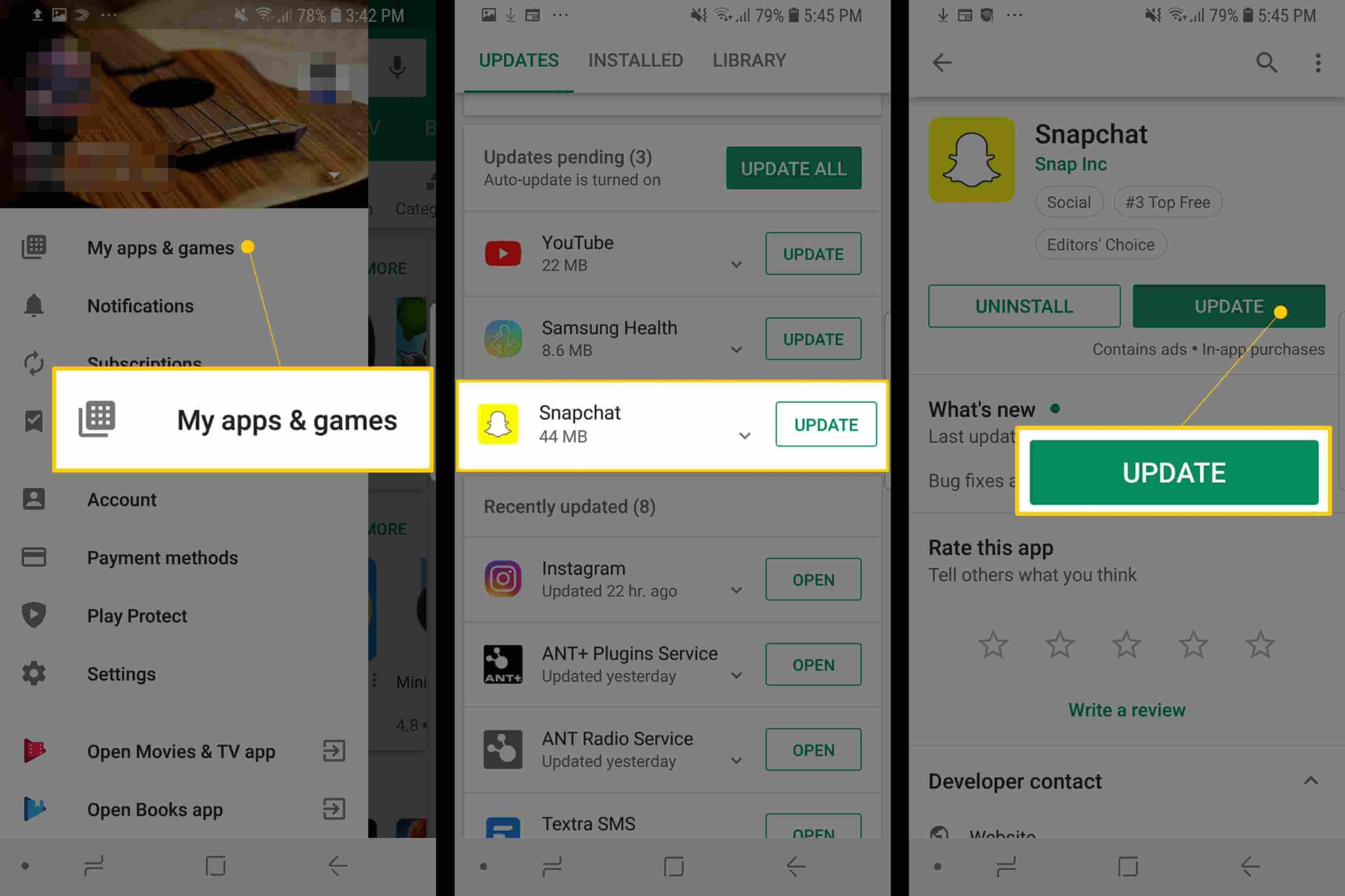
- Aquí tienes que buscar la aplicación Snapchat
- Compruebe si hay alguna actualización disponible aquí, toque en
Solución n. ° 4: Volver a inicio de sesión Para El Snapchat App
Si recibe el mensaje de error continuamente, la forma más sencilla es: cierre la sesión de la aplicación Snapchat y vuelva a iniciarla. Puede suceder que, debido al problema del servidor, reciba este error.
Pero volver a iniciar sesión en la aplicación restablecerá el problema del lado del servidor que está conectado a su cuenta personal. Una vez que haga esto, verifique si el problema está resuelto o no.
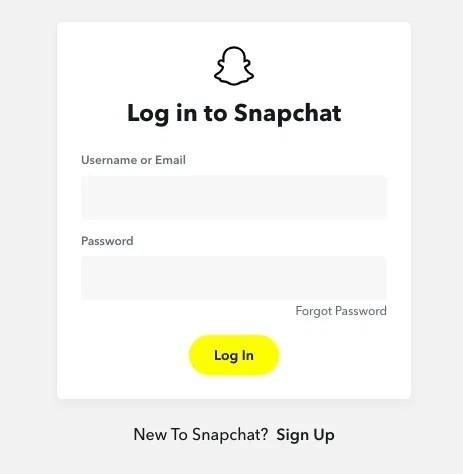
Solución n. ° 5: borre la caché y los datos de Snapchat
Intente solucionar el problema borrando los archivos de caché de la aplicación Snapchat. A veces, puede obtener un error de este tipo si el caché o los archivos no deseados no se borran a la vez.
Cómo borrar los archivos de caché de la aplicación, aquí está la guía paso a paso :
Paso 1: abre la configuración de tu teléfono y luego ve a Aplicaciones
Paso 2: ahora vea el contenido de la pestaña TODOS
Paso 3: esta vez tienes que buscar Snapchat y simplemente tocarlo
Paso 4: vuelva a tocar Almacenamiento, luego Borrar datos y Borrar caché
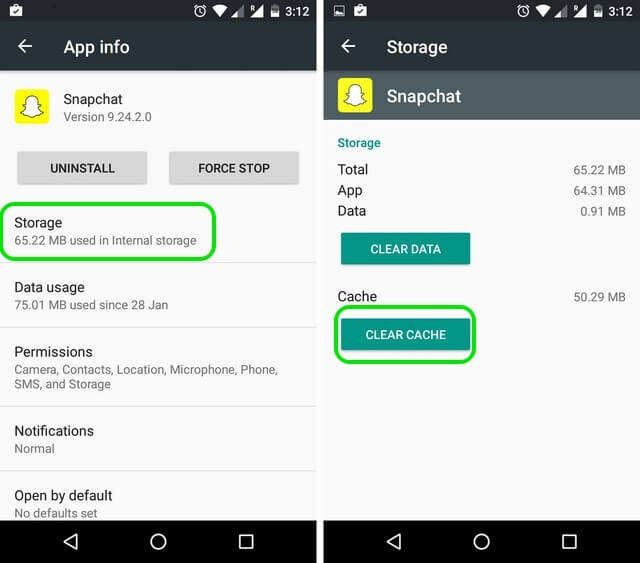
Paso 5: Por último, reinicia el dispositivo.
Solución n. ° 6: Comprobar Para el software de actualización
Puede encontrar este tipo de error si el software no está actualizado en Android. La actualización del software del dispositivo podría ayudarlo a deshacerse de, lamentablemente, Snapchat ha detenido el error.
Primero, abra su aplicación Configuración, luego vaya a Actualización de software o Acerca del teléfono. Aquí verá si hay alguna actualización disponible. Continúe y actualice su dispositivo sin demora.
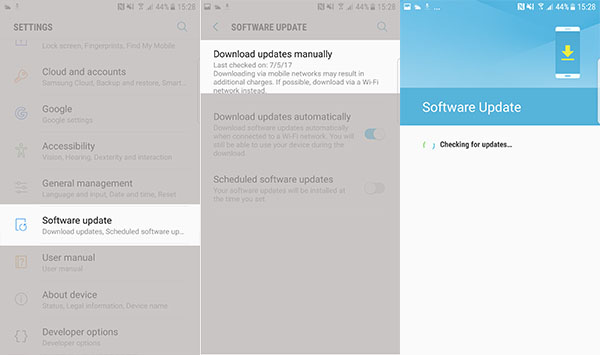
Solución n. ° 7: restablezca la configuración de red
Debido al problema que tiene la configuración de red actual, debe restablecer la configuración de red para resolver el error de Snapchat.
Ahora, comience a seguir los pasos que se dan a continuación como se indica a continuación:
Paso 1: Abra la aplicación Configuración de su teléfono y luego vaya a la sección Aplicaciones
Paso 2: Ahora, haga clic en Administración general y luego en Restablecer >> Restablecer la configuración de red
Paso 3: vuelve a tocar Restablecer configuración
Paso 4: Simplemente, ingrese el PIN si lo ha configurado
Paso 5: A continuación, toque Restablecer configuración .
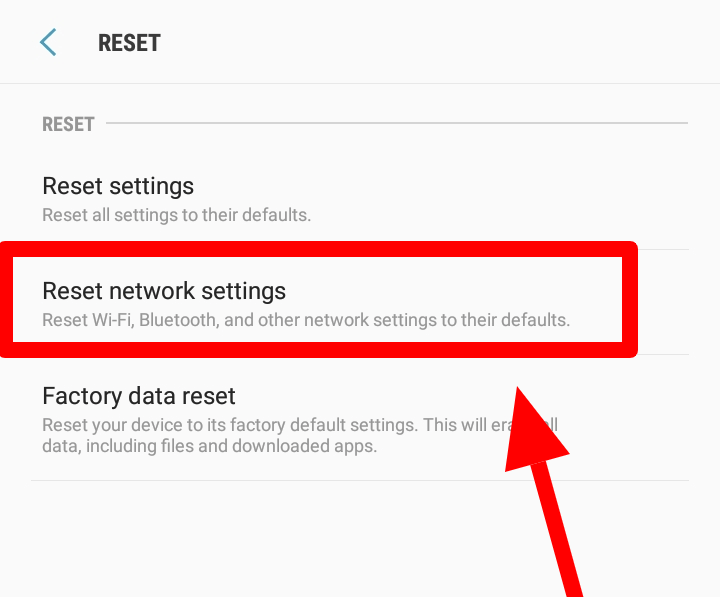
Paso 6: Después de completar el proceso, podrás obtener la ventana de confirmación.
Solución n. ° 8: reinstale su aplicación Snapchat
Otro mejor método para arreglar Snapchat sigue fallando en Android es: desinstalar la aplicación y volver a instalarla.
- Abra Configuración y luego vaya a Aplicaciones
- Elija Snapchat y luego desinstale
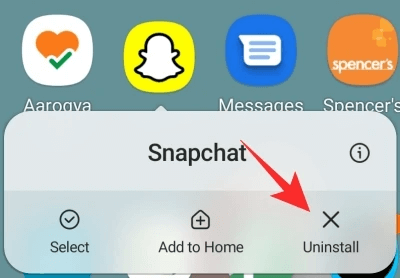
- Luego, vaya a Play Store y busque la aplicación Snapchat
- Toque Instalar para instalar la aplicación nuevamente.
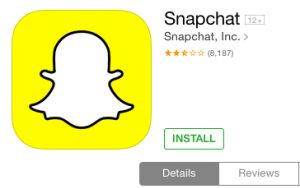
Si esta técnica no funciona, intente con la siguiente.
Solución n. ° 9: Desinstalar La nuevas aplicaciones
¿Ha instalado recientemente alguna aplicación y después de lo cual está observando que, lamentablemente, Snapchat ha dejado de aparecer un error? En caso afirmativo, lo más probable es que la aplicación instalada recientemente sea responsable de este mensaje de error.
Bueno, en tal situación, debe desinstalar la nueva aplicación de inmediato para deshacerse de este problema.
Solución n. ° 10: debido a un dispositivo no compatible
Snapchat no es compatible con algunos dispositivos Android porque son incompatibles con él. Y como resultado, puede enfrentar, lamentablemente, Snapchat ha detenido el error en Android.
Entonces , en este caso, debe intentar acceder a la aplicación Snapchat en cualquier otro teléfono o dispositivo.
Solución n. ° 11: realizar un restablecimiento de fábrica en Android
Si usted es todavía incapaz de fijar Snapchat sigue fallando Android error, entonces usted tiene la última opción para solucionar el problema – de realizar un restablecimiento de fábrica. Sin embargo, esta acción eliminará todos los datos de su dispositivo, pero el restablecimiento de fábrica lo ayudará a solucionar este error.
Antes de realizar este método, debe guardar la copia de seguridad de sus datos esenciales.
A continuación se explica cómo realizar el restablecimiento de fábrica en Android:
Paso 1: Abra la aplicación Configuración de su teléfono y haga un toque en Administración general
Paso 2: Ahora toque nuevamente Restablecer y luego seleccione Restablecer datos de fábrica
Paso 3: lea la información proporcionada y haga un toque en Restablecimiento de fábrica para continuar

Paso 4: Por último, presione la opción Eliminar todo . para confirmar el proceso.
Solución n. ° 12: Ir para la reparación Android Herramienta Para Snapchat Fix ha dejado
Si todos los métodos anteriores no logran solucionar el error, le sugiero que busque el software de reparación Android. Esta herramienta de reparación profesional funciona de manera efectiva para reparar Snapchat sigue fallando Android.
Esto es fácil de usar y puede abordar la situación sin ningún problema. El potente software tiene la capacidad de corregir cualquier tipo de error y hacer que la aplicación funcione normalmente como antes. Por lo tanto, sin demora, simplemente use el software de reparación Android y deshágase de Snapchat ha detenido el error de Android.
Android Reparación: herramienta de reparación con 1 clic para Android
Corrige cualquier tipo de problemas o errores en Android de la herramienta de reparación 1 clic. Soluciona cualquier error de Android sin problemas:
- Capacidad para solucionar varios problemas o errores del sistema Android, como la pantalla negra de la muerte, las aplicaciones siguen fallando, atascadas en el ciclo de arranque, etc.
- Ayuda a que el sistema Android vuelva a la normalidad sin necesidad de habilidades
- Tiene la tasa de éxito más alta para corregir cualquier tipo de error de Android

Tiempo Para veredicto
Al final, espero que las formas de solución de problemas anteriores lo ayuden a saber cómo soluciono, lamentablemente, Snapchat ha detenido el problema.
Sin embargo , puede probar cualquiera de estos métodos para resolver su problema de fallas de Snapchat, todos ellos son muy efectivos. Para una solución rápida y fácil, vaya a la herramienta de reparación de Android.
Con suerte, esta publicación le resultará útil y útil.

Kim Keogh is a technical and creative blogger and an SEO Expert. She loves to write blogs and troubleshoot several issues or errors on Android and iPhone. She loves to help others by giving better solutions to deal with data recovery problems and other issues.